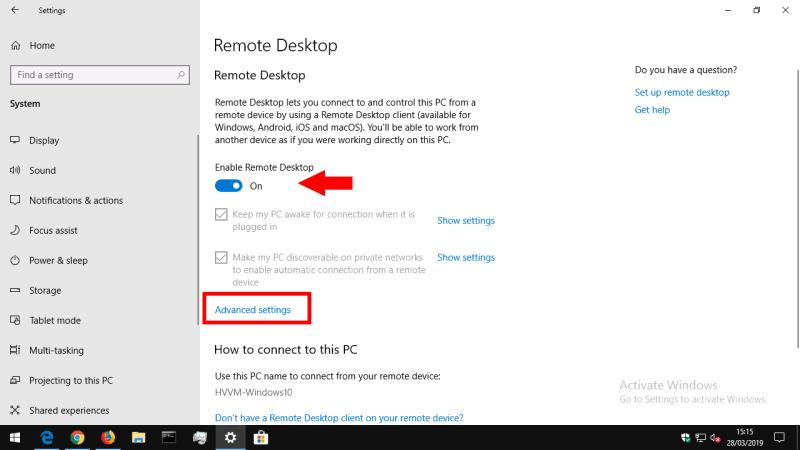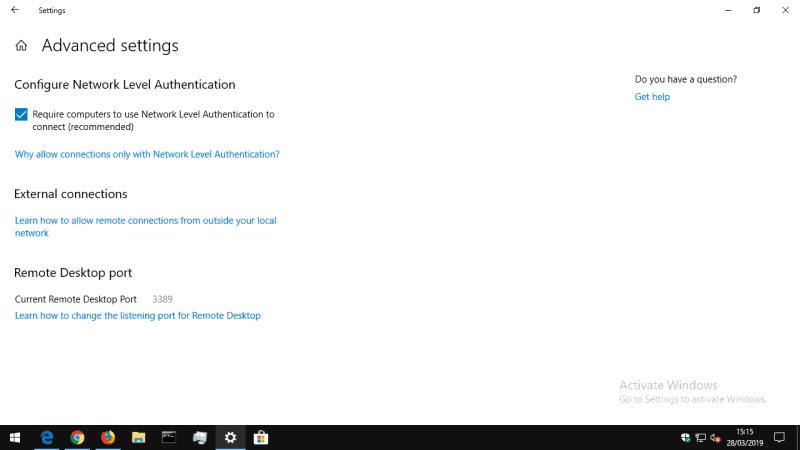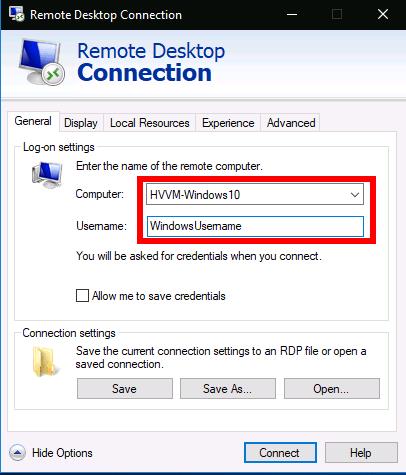Til að virkja fjarskjáborðstengingar við Windows 10 tæki (Pro eða Enterprise):
Opnaðu Stillingar appið.
Smelltu á "System" flokkinn.
Smelltu á "Remote Desktop" síðuna.
Breyttu „Virkja fjarstýrt skjáborð“ hnappinn í stöðuna „Kveikt“.
Þú ættir nú að geta tengst frá tækjum á staðarnetinu þínu, með því að nota IP tölu tölvunnar þinnar eða hýsingarheiti.
Þegar þú ert að vinna fjarri skrifborðinu þínu geturðu fengið aðgang að tölvunni þinni með því að nota Windows' Remote Desktop Connection. Með komandi fjarskjátengingum samþykkt, munt þú geta fjarnotað tölvuna þína úr öðru tæki - hvort sem er Windows, Mac, iOS eða Android. Þú þarft Windows 10 Pro eða Enterprise til að virkja þennan eiginleika.
Byrjaðu á því að opna Stillingarforritið (Win+I flýtilykla) og smelltu á "System" flokkinn. Neðst í valmyndinni vinstra megin, smelltu á „Fjarstýrt skjáborð“ síðuna.
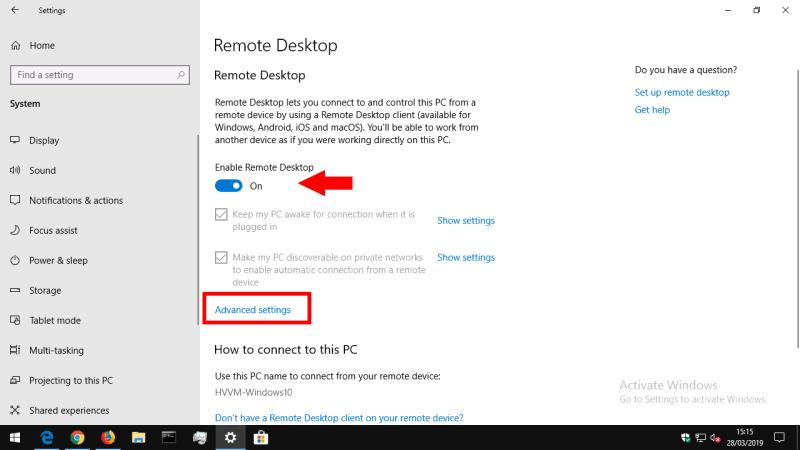
Efst á skjánum skaltu skipta um „Virkja fjarstýrt skjáborð“ hnappinn í „Kveikt“ stöðu. Tölvan þín er nú tilbúin til að taka við komandi tengingum, þó að það séu nokkrar aðrar stillingar sem þú gætir viljað breyta fyrst. Við skoðum gátreitina tvo á skjánum til að byrja með.
„Haltu tölvunni minni vakandi fyrir tengingu þegar hún er tengd“ er þægindaaðgerð sem þú gætir viljað nota. Þegar kveikt er á því mun Windows koma í veg fyrir að tækið þitt fari að sofa á meðan rafmagnið er tengt. Þetta er þannig að þú getur alltaf komið á fjartengingu við tækið, jafnvel þótt það hefði venjulega slökkt á sér.
Seinni valkosturinn stjórnar því hvernig tengingar eru gerðar þegar einkanet er notað. Þegar kveikt er á henni mun tölvan þín gera sig greinanlegan sem ytra skrifborðsmiða fyrir önnur tæki á einkanetum. Ef þú vinnur á mörgum netkerfum þarftu að nota þetta með varúð ef þú vilt ekki að aðrir sjái tækið þitt.
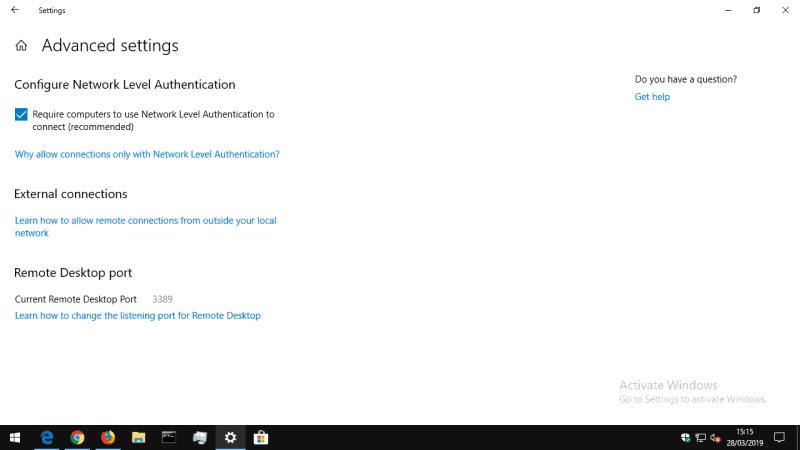
Hlekkurinn „Ítarlegar stillingar“ inniheldur leiðbeiningar um hvernig eigi að stilla tæknilega þætti ytra skrifborðsþjónsins. Almennt þarftu ekki að breyta þessu þegar þú notar Remote Desktop í einföldu umhverfi. Þú getur vísað á hjálpartenglana til að fá frekari upplýsingar um áhrif hvers valkosts og hvenær ætti að nota hann. Stillingarnar fela í sér að breyta gátt miðlarans og framfylgja netstigsvottun til að auka setuvernd.
Þú ættir nú að geta tengst tölvunni þinni úr öðru tæki á netinu þínu. Við gerum ráð fyrir að þú sért að nota Remote Desktop Connection á Windows, en þú gætir líka tengst úr öppum Microsoft fyrir farsíma.
Á biðlara tækinu þínu skaltu opna Remote Desktop Connection frá Start valmyndinni. Í tengiboxinu sem birtist skaltu slá inn staðbundið IP-tölu tölvunnar þinnar eða hýsingarheiti (nafnið sem birtist á stillingasíðunni fyrir fjarskjáborð). Sláðu síðan inn Windows notendanafnið þitt til að tengjast sem í "Notandanafn" reitinn (þetta verður netfangið þitt ef þú ert skráður inn með Microsoft reikningi).
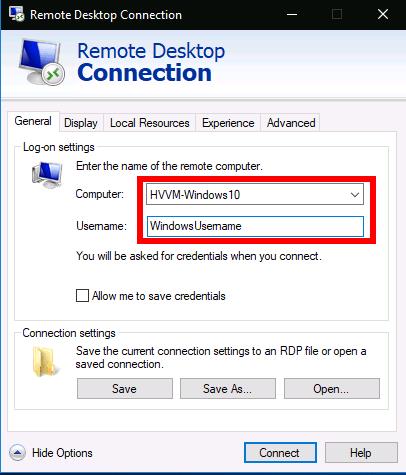
Ýttu á "Tengjast" hnappinn. Þú verður beðinn um lykilorðið fyrir notandanafnið sem þú ert að tengjast sem. Þetta er hægt að vista til notkunar í framtíðinni, svo þú þarft ekki að gefa upp skilríki aftur. Eftir nokkra stund ættirðu að heilsa þér með skjáborðinu frá ytri tölvunni þinni. Gæði upplifunar þinnar verða ákvörðuð af nethraðanum þínum.
Þegar þú tengist tölvunni þinni utan netkerfisins (þ.e. í gegnum internetið) þarftu að virkja framsendingu hafna í beininum þínum. Tengingartengi fyrir ytri skrifborð (sjálfgefið 3389) verður að vera áframsend á tölvuna sem þú vilt tengjast. Þú munt þá geta notað opinbera IP tölu netkerfisins þíns í Remote Desktop Connection til að tengjast hvar sem er í heiminum. Þú ættir að skoða skjöl beinsins þíns til að fá leiðbeiningar um hvernig eigi að bæta við reglum um framsendingu hafna.